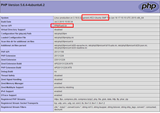Kako namestiti in konfigurirati PHP 7.0 ali PHP 7.1 na Ubuntu 16.04
PHP in sorodni paketi so najpogosteje uporabljene komponente pri uvajanju spletnega strežnika. V tem članku se bomo naučili, kako nastaviti PHP 7.0 ali PHP 7.1 o
IIS je spletni strežnik, ki ga je ustvaril Microsoft. IIS je združljiv s strežnikom Windows Server - to pomeni, da ga lahko preprosto dodate kot funkcijo, namesto da prenašate in nameščate pakete. Prav tako vam daje prednost, da lahko gostite aplikacije .NET.
Namestitev IIS je neverjetno preprosta; pravzaprav je edina stvar, ki jo morate storiti, to omogočiti. Če želite omogočiti IIS, pojdite na "Upravitelj strežnikov -> Upravljanje -> Dodaj vloge in funkcije". Izberite, kam želite namestiti IIS. Na zaslonu »Izberite vloge strežnika« omogočite »Spletni strežnik (IIS)«. Kliknite "Naprej", da dokončate namestitev.
Uporaba IIS z več mesti je zelo enostavna. Pojdimo naprej in dodajmo naše prvo spletno mesto! Kar morate storiti, je odpreti "Upravitelj IIS". Ta aplikacija je tam, kjer se upravljajo IIS in vsa spletna mesta. V stranski vrstici boste videli vse svoje strežnike. Razširite strežnik tako, da dvokliknete njegovo ime, nato razširite »Spletna mesta«. Tukaj so prikazana vsa spletna mesta, ki jih gosti IIS.
Če želite dodati novo spletno mesto, preprosto kliknite z desno tipko miške na prikazanem zaslonu in izberite "Dodaj spletno mesto ...". Tukaj boste vprašani za številne stvari: ime mesta, področje aplikacij, fizično pot, vezavo in ime gostitelja.
Ime spletnega mesta je lahko poljubno. Od vas je odvisno, kaj boste tam postavili. Če želite samo gostiti spletno mesto, ne skrbite glede zbirke aplikacij; ne bo vam treba spremeniti.
Fizična pot je tam, kjer so shranjene datoteke spletnega mesta. Pot za to bi morala biti: C:\inetpub\wwwroot. Če na strežniku IIS gostite več spletnih mest, dodajte mapo za vsako spletno mesto v wwwrootmapi.
Za vezavo izberite, ali boste uporabljali eno http://ali https://za svoje spletno mesto. Naslov IP mora biti zunanji IP vašega strežnika. IIS bo to samodejno zaznal. Določena vrata so vrata, na katerih želite gostiti svoje spletno mesto; običajno je to vrata 80.
Ime gostitelja je ime domene za vaše spletno mesto. Recimo, da želite gostiti "http://example.com", tam vstavite "example.com".
Z IIS lahko preprosto onemogočite spletna mesta tako, da jih "ustavite". To lahko storite tako, da obiščete spletno mesto pod "Spletna mesta -> Ime spletnega mesta" in nato v stranski vrstici kliknete "Ustavi".
Na enak način lahko "Zaženite" ali "Znova zaženete" spletno mesto.
Datoteke lahko naložite iz računalnika, da namestite spletno aplikacijo. Če želite uporabljati CMS (kot je WordPress ali Joomla!), bi bila logična namestitev z namestitvenim programom za spletno platformo. Namestitveni program spletne platforme lahko primerjate s programom Softaculous. Web Platform Installer vam omogoča tudi namestitev drugih aplikacij, kot sta PHP in SQL Server.
Če želite namestiti aplikacijo z namestitvenim programom za spletno platformo, v stranski vrstici poiščite »Uvajanje«. Nato kliknite »Namesti aplikacije iz galerije«. Zdaj boste lahko iskali aplikacije in jih enostavno namestili s klikom na gumb "Dodaj" ali "Namesti".
Morda boste želeli, da imajo samo nekateri ljudje dovoljenje za dostop do vašega spletnega mesta. Za to lahko uporabite preverjanje pristnosti HTTP. Najbolj priljubljena vrsta preverjanja pristnosti HTTP je "osnovna avtentikacija".
Preverjanje pristnosti lahko omogočite s klikom na "Authentication" pod "IIS". Ko omogočite osnovno preverjanje pristnosti, bodo uporabniki z računom na vašem strežniku lahko dostopali do vašega spletnega mesta. Uporabite lahko tudi račune Active Directory.
Privzeto je omogočeno anonimno preverjanje pristnosti. To pomeni, da avtentikacija ni potrebna.
Če imate nameščeno aplikacijo, kot sta WordPress ali Joomla, bodo verjetno uporabnikom poslali nekaj e-poštnih sporočil. Da bi to delovalo, moramo nastaviti SMTP. Če želite namestiti SMTP z IIS, pojdite na "Upravitelj strežnikov -> Upravljanje -> Dodaj vloge in funkcije". Izbiranje vlog lahko preskočite, namesto tega boste označili »SMTP strežnik«, ko vas bo pozval, da izberete funkcije, ki jih želite namestiti.
Ikona "SMTP E-mail" bo zdaj prikazana v IIS pod "ASP.NET". Tukaj lahko nastavite e-poštni naslov, s katerega se pošiljajo e-poštna sporočila.
Verjetno želite omogočiti stiskanje. S stiskanjem bo vaše spletno mesto hitrejše. Če želite omogočiti stiskanje, preprosto kliknite "Kompresija" pod "IIS".
Če ste navajeni uporabljati .htaccess, se boste morali naučiti uporabljati web.config. web.configDatoteka je v bistvu enako .htaccess. Ponuja veliko enakih funkcij, vendar ima drugačno obliko.
Če želite omogočiti SSL, potrebujete potrdilo SSL.
Prva stvar, ki jo moramo narediti, je spremeniti vezavo spletnega mesta iz http://v https://.
Kliknite na ime svojega strežnika v stranski vrstici in kliknite na "Server Certificates" pod "IIS". V stranski vrstici boste videli možnost "Uvozi ...". Uporabite to za uvoz vašega potrdila SSL.
Ko ste uspešno uvozili potrdilo SSL, z desno tipko miške kliknite ime svojega spletnega mesta v stranski vrstici in kliknite »Uredi vezi ...«. Dodali bomo vezavo. Kliknite "Dodaj ...". Namesto http://izberite https://. Naslov IP in ime gostitelja bosta enaka; vendar bodo vrata nastavljena na 443. Ko nastavite spletno mesto za uporabo https://, se prikaže možnost, imenovana "SSL certifikat". Tukaj izberite svoj SSL certifikat. Kliknite "V redu". Ko vidite, da se prikaže nova vezava, kliknite "Zapri". Vaše spletno mesto zdaj uporablja SSL.
PHP in sorodni paketi so najpogosteje uporabljene komponente pri uvajanju spletnega strežnika. V tem članku se bomo naučili, kako nastaviti PHP 7.0 ali PHP 7.1 o
Uvod Lighttpd je razdelek Apache, katerega namen je biti veliko manj intenziven vir. Je lahek, od tod tudi njegovo ime, in je precej preprost za uporabo. Namestite
Lighttpd je priljubljen spletni strežnik, ki temelji na dogodkih, alternativa Nginxu. Lighttpd se lahko uporablja za storitve spletnih mest z velikim prometom tudi na majhnem VPS. Evo, bom razložil
Apache je priljubljen spletni strežnik, ki ga uporablja večina podjetij za spletno gostovanje. Predpomnilnik Varnish je pospeševalnik HTTP in povratni proxy. Lak lahko uporabimo s katerim koli HTT
V tem članku bomo videli, kako prevesti in namestiti Nginx mainline iz uradnih virov Nginxa z modulom PageSpeed, ki vam omogoča
Nadzorna plošča Plesk ima zelo lepo integracijo za Lets Encrypt. Lets Encrypt je eden edinih ponudnikov SSL, ki izdaja potrdila v celoti
Lets Encrypt je certifikacijski organ, ki je namenjen brezplačnemu zagotavljanju certifikatov SSL. cPanel je zgradil lepo integracijo za vas in vašo stranko
Uporaba drugega sistema? Concrete5 je odprtokodni CMS, ki ponuja številne značilne in uporabne funkcije za pomoč urednikom pri preprosti izdelavi vsebine.
Uporaba drugega sistema? Review Board je brezplačno in odprtokodno orodje za pregledovanje izvorne kode, dokumentacije, slik in še veliko več. Gre za spletno programsko opremo
V tem priročniku se boste naučili, kako nastaviti preverjanje pristnosti HTTP za spletni strežnik Nginx, ki deluje na CentOS 7. Zahteve Za začetek boste potrebovali
YOURLS (Your Own URL Shortener) je odprtokodna aplikacija za krajšanje URL-jev in analitiko podatkov. V tem članku bomo obravnavali postopek namestitve
Laravel GitScrum ali GitScrum je odprtokodno orodje za produktivnost, zasnovano za pomoč razvojnim ekipam pri implementaciji metodologije Scrum na podoben način.
Uvod Apache je priljubljena programska oprema za spletni strežnik, ki jo uporablja večina ponudnikov spletnega gostovanja. PHP5-FPM je implementacija FastCGI za PHP. Koristno je za
Naslednji skript bash lahko kopirate in prilepite v območje zagonskega skripta na nadzorni plošči Vultr. Namestil bo vse potrebne pakete v ru
Uporaba drugega sistema? TLS 1.3 je različica protokola Transport Layer Security (TLS), ki je bil objavljen leta 2018 kot predlagani standard v RFC 8446
Uporaba drugega sistema? Uvod TLS 1.3 je različica protokola Transport Layer Security (TLS), objavljenega leta 2018 kot predlagani standard v RF
Uvod Odprtokodno socialno omrežje, znano tudi kot OSSN, je orodje za družabna omrežja, ki temelji na PHP, ki vam omogoča, da ustvarite svojo spletno stran za družabna omrežja.
Apache Tomcat, ki ga je ustvarila ista organizacija kot priljubljeni spletni strežnik Apache, je spletni strežnik, ki vam omogoča, da obiskovalcem strežete spletne strani Java. V tem
Namestite Apache Najprej posodobite upravitelja paketov. sudo apt-get update -y sudo apt-get upgrade -y Namestite in zaženite Apache. sudo apt-get install apache
ionCube Loader je razširitev PHP, ki spletnemu strežniku omogoča izvajanje datotek PHP, ki so bile kodirane z ionCube Encoder in je potrebna za zagon.
Umetna inteligenca ni v prihodnosti, tukaj je prav v sedanjosti. V tem blogu preberite, kako so aplikacije umetne inteligence vplivale na različne sektorje.
Ste tudi vi žrtev DDOS napadov in ste zmedeni glede načinov preprečevanja? Preberite ta članek, če želite rešiti svoja vprašanja.
Morda ste že slišali, da hekerji zaslužijo veliko denarja, a ste se kdaj vprašali, kako zaslužijo takšen denar? razpravljajmo.
Ali želite videti revolucionarne izume Googla in kako so ti izumi danes spremenili življenje vsakega človeka? Nato preberite v blogu in si oglejte Googlove izume.
Koncept samovozečih avtomobilov, ki zapeljejo na ceste s pomočjo umetne inteligence, so sanje, ki jih imamo že nekaj časa. A kljub številnim obljubam jih ni nikjer. Preberite ta blog, če želite izvedeti več…
Ker se znanost hitro razvija in prevzame veliko naših prizadevanj, se povečuje tudi tveganje, da se podvržemo nerazložljivi singularnosti. Preberite, kaj bi za nas lahko pomenila singularnost.
Metode shranjevanja podatkov so se lahko razvijale od rojstva podatkov. Ta blog pokriva razvoj shranjevanja podatkov na podlagi infografike.
Preberite blog, če želite na najpreprostejši način spoznati različne plasti v arhitekturi velikih podatkov in njihove funkcionalnosti.
V tem digitalno vodenem svetu so pametne naprave za dom postale ključni del življenja. Tukaj je nekaj neverjetnih prednosti pametnih naprav za dom o tem, kako naredijo naše življenje vredno življenja in poenostavijo.
Pred kratkim je Apple izdal macOS Catalina 10.15.4 dopolnilno posodobitev za odpravo težav, vendar se zdi, da posodobitev povzroča več težav, ki vodijo do opečenja računalnikov Mac. Preberite ta članek, če želite izvedeti več